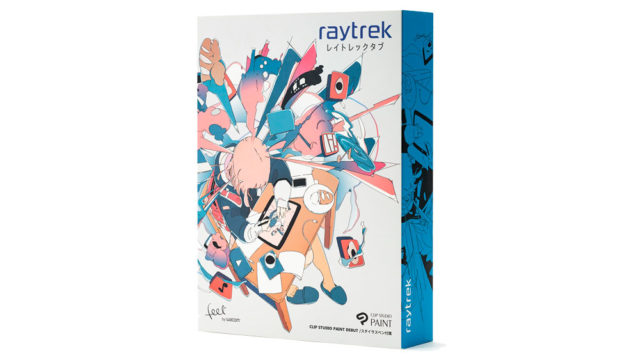ドスパラが販売するクリエイター向けデスクトップPC、raytrek ZF-Tiをお借りしました。
Core i9-11900Kと最新グラボのRTX 3070 Tiを搭載したハイエンドクラスのモデルで、4K映像編集や3DCGなどの重い作業も楽々こなせるモンスターマシンです。
各種クリエイティブ用途でどれくらい快適に作業できるのか、じっくり検証しました。
予算30万円前後でハイスペックなパソコンを探している方は、ぜひご覧ください。
目次リンク
raytrek ZF-Tiの仕様や特徴

raytrek ZF-Tiがどういったパソコンなのか、特徴を整理すると以下の通り。
動画や写真など幅広い用途で活躍
ストレージの拡張性が極めて高い
翌日出荷の超スピード納品に対応
人気ゲームも高画質でプレイ可能
見た目のおしゃれさには欠ける
詳しいスペックなど、順にご紹介します。
スペック
お借りしたパソコンの主なパーツ構成は以下の通り。
| OS | Windows 10 Home 64ビット |
|---|---|
| CPU | Core i9-11900K |
| GPU | GeForce RTX 3070 Ti |
| メモリ | 32GB(16GB×2) |
| ストレージ | 1TB NVMe M.2 SSD |
| 販売価格 | 303,279円(消費税・配送料込)※離島除く |
CPUとGPUの詳しいスペックを知りたい方は、こちらをご覧ください。
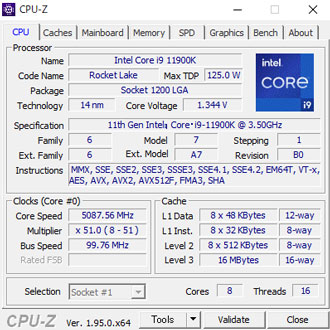
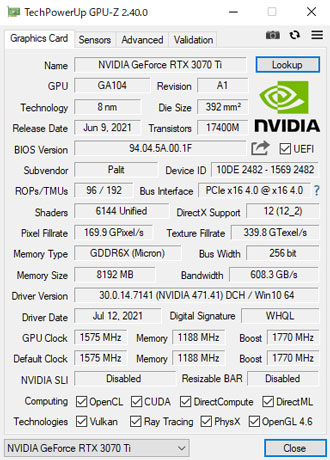
抜かりのないパーツ構成ですが、映像編集がメインの方だと1TBのストレージは少なく感じるかもしれません。
予算や用途に合わせて、注文時にカスタマイズすることをおすすめします。
仕様や価格は時期によって変動します。最新情報は必ず公式サイトにてご確認ください。
ケース外観

ケースはraytrekシリーズでおなじみのミドルタワータイプ。
インスタ映えするようなおしゃれさには欠けるものの、実用性の高いシンプルなデザイン。
いわゆる普通のデスクトップパソコンといった見た目です。


仕様上の大きさは509(奥行)×440(高さ)×207(横幅)mmと、かなり大きめ。
本体重量も約13kgとヘビー級です。


天板と底面の一部はメッシュ状になっていて、パソコン内部に熱がたまりにくい設計になっています。
インターフェイス

ここからは各種インターフェイスを見ていきます。
DVDスーパーマルチドライブが標準搭載されていますが、+8,888円(税込)でBlu-rayドライブ(BD-XL 対応)にカスタマイズも可能。
- USB3.0 ×2
- カードリーダー(microSD、SD)
- イヤホン出力
- マイク入力
- 電源
- リセット
XQDカードやCFexpressカードなどを読み込むには、別売りの外付カードリーダーが必要です。

背面の主なインターフェイスは以下の通り。
- PS/2 Mini DIN 6ピン ×1
- USB 2.0 ×2
- USB 3.2 Gen1 ×2
- USB 3.2 Gen2(Type-A)×1
- USB 3.2 Gen2(Type-C)×1
- HDMI ×1
- DisplayPort ×3
USB 3.2 Gen2に対応したポートがType-AとType-Cでひとつずつあるため、外付けのストレージやカードリーダーと高速でデータのやりとりが可能です。
有線LANは2.5Gbに対応していますが、無線でインターネットに接続するには無線LANの拡張カード+8,980円(税込)を追加しないといけない点に要注意。
Amazonなどで探せば、2,000円前後で外付けの無線LANアダプターが見つかるので、通信速度にこだわらなければ費用を抑えられます。
ケース内部
ケース内部はご覧の通り。


裏配線ではないためケーブル類が少々ごちゃついているように見えますが、パーツ交換やメンテナンスは表配線のほうがやりやすいです。
見た目の美しさより、実用性の高さに重視したモデルといえるでしょう。

マザーボードはASRockのZ590 Steel Legendが使われていて、電源を入れると控えめに光ります。
搭載されているパーツについて、それぞれ簡単にご紹介します。
時期によって搭載されるパーツが異なる場合があるため、最新の仕様は公式サイトでご確認ください。
CPUクーラー

CPUクーラーはAsetekの650LX Gen6 水冷CPUクーラーを搭載。
ラジエーターサイズは120mmで、虎徹 MarkⅡでおなじみのScythe(サイズ)社の120mmファン(KAZE FLEX120 ARGB)が使われていました。
120mmのラジエーターで爆熱のCore i9-11900Kを冷やしきれるのか心配でしたが、ゲーム起動中のCPU温度は60℃台で安定。
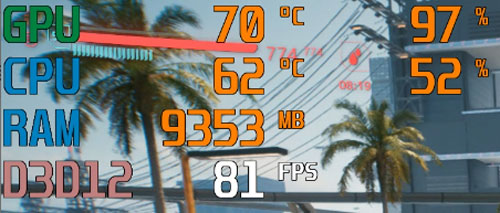
240mmクラスの簡易水冷クーラーと同等レベルの冷却性能が備わっているようです。

ケース上部にもScythe社の140mmファン(KAZE FLEX140)が搭載されており、ケース内部のエアフローを良くしています。
グラフィックカード

グラフィックカードはPalitのトリプルファンタイプを搭載。

巨大なグラボが傾かないように、専用パーツが使われています。
メモリ

メモリはヒートシンク非搭載のシンプルなものが2枚刺さっています。
最大128GB(32GB×4)まで増設可能ですが、注文時にカスタマイズすると+81,840円(税込)と高額。
メーカー保証の対象外になってしまう恐れはあるものの、ある程度スキルと知識がある方なら、自身でメモリを増やすという手もあります。
用途に合わせて最適なメモリ容量を考えましょう。
ストレージ

M.2 SSDには発熱を抑えるためのヒートシンクが搭載されています。
raytrekのデスクトップモデルはストレージのシャドウベイがとても豊富で、2.5インチが3台、3.5インチは8台まで搭載可能。


シャドウベイをフル活用すれば、外付けストレージなどを使わずとも、PC1台でバックアップなどの対策を取ることも可能。
ただしストレージの増設は、配線や初期設定など最低限の知識とスキルが求められます。
マザーボードとストレージをつなげるためのSATAケーブルも付属していないので、不慣れな方は注文時にカスタマイズしたほうが無難です。
すべてのシャドウベイを活用するには、SATAを増設するための拡張カードも必要です。
電源

電源はSilverStone製の850W(80PLUS GOLD)が搭載されていました。
カスタマイズ費用は高くなりますが、自作ユーザーから絶大な信頼を誇るSeasonic製の電源も選べます。
クリエイティブ性能の検証

ここからは実際にraytrek ZF-Tiでクリエイティブ系ソフトウェアを動かして、どれくらい快適に作業できるのかを検証しました。
Core i9-11900KとRTX 3070 Ti、さらにメモリも32GBという贅沢なパーツ構成のため、よほど重たい作業でないかぎりサクサク快適です。
動画編集
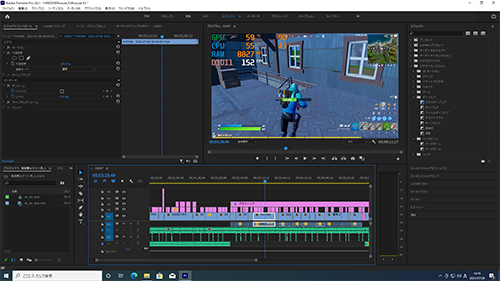
まずはPremiere Proで動画編集を試しました。
フルHD解像度の動画なら、プレビューもスムーズで処理の遅延を感じる場面はゼロ。
毎日のように4K動画を編集したり、After Effectsなどをフル活用している方も、あまりストレスを感じることなく作業できることでしょう。
一般的な薄型ノートPCや、エントリークラスのデスクトップPCとは別次元の快適さです。
書き出し速度の検証
4K動画の書き出しに、どれくらい時間がかかるかも検証しました。
検証のために用意したのは、GoPro HERO7 Blackで撮影した4K 60fpsの動画データ。
書き出し条件とかかった時間は以下の通り。
| H.264(Youtube 1080p FHD) | 3:10 |
|---|---|
| H.264(Youtube 2160p 4K UHD) | 3:02 |
搭載されているスペックを考えれば当然といえそうですが、書き出し速度も爆速です。
RAW現像
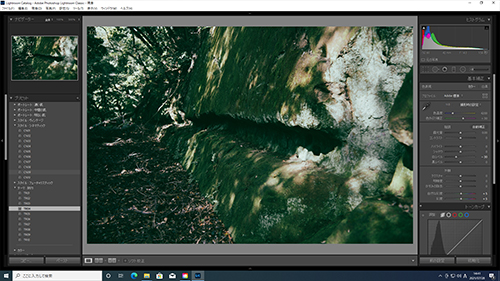
続いてLightroomでRAWデータの書き出し速度をチェックしました。
書き出し条件は以下の通り。
| 画像形式 | JPEG |
|---|---|
| 画質 | 100 |
| カラースペース | sRGB |
| 画像のサイズ | 未調整(撮影データそのまま) |
| 解像度 | 350 |
| メタデータ | すべてのメタデータ (人物情報や撮影場所の情報は削除) |
画素数別にそれぞれ100枚を書き出して、かかった時間を計測した結果がこちら。
| 4575万画素 Nikon D850 | |
|---|---|
| 3635万画素 Nikon D810 | |
| 2420万画素 SONY α7 III | |
| 2020万画素 Canon G7 X |
Intel CPUとしては間違いなく最速レベルの書き出しです。
筆者の経験上、LightroomはAMDのRyzenと相性が良く、Ryzen 9 5900XやRyzen 7 5800Xだともう少し速く書き出せます。
レタッチも快適
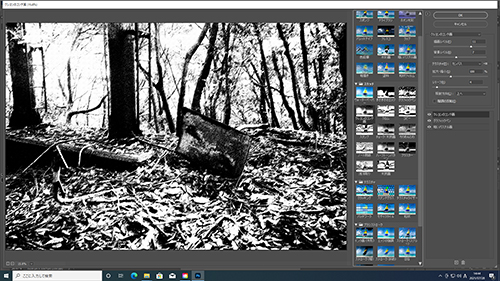
Photoshopでフィルター適用時の処理速度をチェックしました。
高画素データはさすがに処理に数秒かかるものの、一般的なノートパソコンと比べれば爆速です。
トーンカーブや色味の調整など、何十枚とレイヤーを重ねるような画像処理でも、体感できるほどの処理の遅延は一切ありません。
4Kモニターでも処理の遅延を感じることなく現像やレタッチを進められるので、写真用途でも活躍すること間違いなしです。
イラスト・マンガ
IllustratorとCLIP STUDIO PAINT(クリスタ)も動かしてみました。
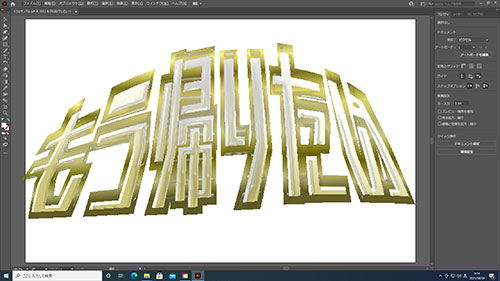
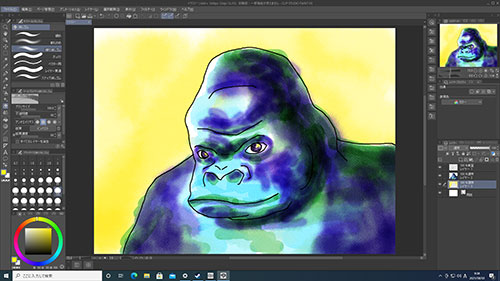
Illustratorではちょっとしたロゴを作ったり、高解像度の写真データを埋め込んだチラシ用の印刷データを整えるなど、いずれもサクサク動かせます。
ファイルサイズが数GBを超えるような重たいデータでも、スムーズに動かせるでしょう。
クリスタのようなペイントソフトは比較的動作が軽いので、raytrek ZF-Tiは完全にオーバースペック。
イラストやマンガの制作がメインなら、エントリークラスのクリエイターPCでも十分快適に動かせることが多いです。
各種ベンチマーク結果

各種クリエイティブソフトを快適に動かせることがわかったところで、ここからは各種ベンチマークソフトの検証結果をご紹介します。
まずはパソコンの総合的な性能をチェックするPC Mark10を試した結果がこちら。
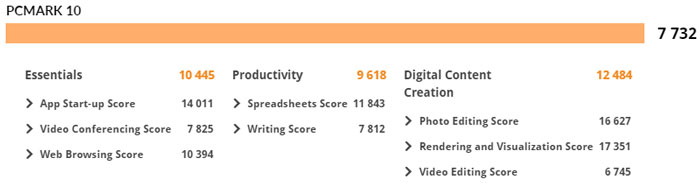
クリエイター向けのPCでも「Digital Content Creation」のスコアが10,000を超えるモデルは少ないなか、12,000越えというハイスコア。
各種クリエイティブ用途はもちろん、ExcelやWordなどの事務作業、ゲームもサクサク動かせるスペックです。
計測結果はいずれも当サイトで検証したものなので、あくまで参考程度にお考えください。
CINEBENCH R20
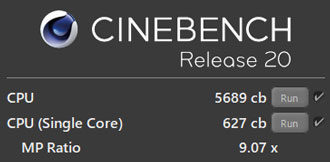
主なCPUとCINEBENCH R20のスコアを比較してみると以下の通り。
| Ryzen 9 5900X | |
|---|---|
| Ryzen 7 5800X | |
| Core i9-11900K | |
| Core i7-11700K | |
| Core i7-10700F |
Ryzen 7 5800Xのスコアに一歩届かず、Core i9-11900Kとしては少し低めに出ている印象です。
ちなみにSingle Coreのスコアに注目してみると、順位が逆転します。
| Core i9-11900K | |
|---|---|
| Ryzen 7 5800X | |
| Ryzen 9 5900X | |
| Core i7-11700K | |
| Core i7-10700F |
Core i9-11900KのSingle Coreは、当サイトで計測してきた中でもっとも高いスコアです。
Crystal Disk Mark
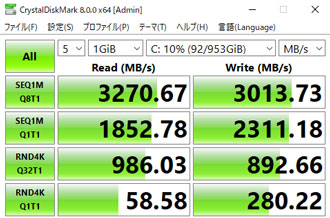
ストレージの転送速度は読み込み、書き込みともに3,000MB/s以上と優秀なスコアです。
一般的なSSD(SATA)やHDDと平均的な転送速度を比較すると、以下の通り。
| NVMe M.2 SSD (Gen4) | |
|---|---|
| NVMe M.2 SSD | |
| SSD(SATA) | |
| HDD |
ハイエンドクラスのNVMe M.2 SSD(Gen4)なら、読み込み速度が7,000MB/sを超えるものもあります。
Fire Strike
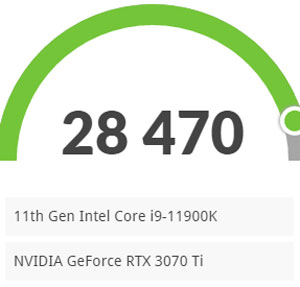
主にパソコンゲームを動かすうえで重要な指標となる、3DMarkのFire Strikeも走らせました。
主なグラフィックカードとスコアを比較すると以下の通り。
| RTX 3080 | |
|---|---|
| RTX 3070 Ti | |
| RTX 3070 | |
| RTX 3060 Ti | |
| RTX 3060 |
スペック通りの順当な結果といえそうです。
動画編集などの用途で活躍するのはもちろん、人気のPCゲームも高画質でサクサク楽しめます。
VR Mark
参考までに、VR Markの各種スコアはご覧の通り。
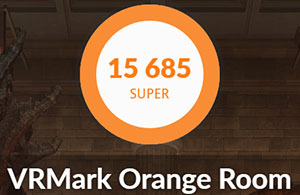
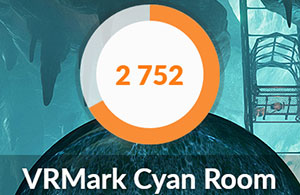
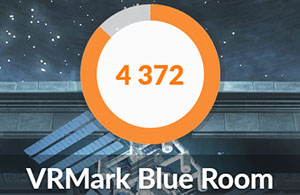
特別グラフィックが重いVRゲームでなければ、サクサク快適に動かせるスコアです。
VRゲームをプレイするには、別売りのヘッドマウントディスプレイが必要です。
オンラインゲーム
PCゲームの定番ベンチマークソフトを、それぞれ4KとフルHD解像度の設定で走らせました。
重量級ゲームのFF15は4Kの高品質で「快適」、軽量品質で「とても快適」という結果に。
FF14はグラフィックが軽めですが、暁月のフィナーレに変わって4Kの評価基準が少々厳しくなったようで「とても快適」という結果でした。
ゲームによって多少の調整は必要になりそうですが、4Kでも多くのゲームを快適にプレイできそうです。
FF15

| 高品質 | 6419(快適) |
|---|---|
| 標準品質 | 7644(快適) |
| 軽量品質 | 10620(とても快適) |
| 高品質 | 13511(非常に快適) |
|---|---|
| 標準品質 | 18586(非常に快適) |
| 軽量品質 | 21600(非常に快適) |
FF14 暁月のフィナーレ

| 最高品質 | 12407(とても快適) |
|---|
| 最高品質 | 22888(非常に快適) |
|---|
フレームレート検証

ベンチマークソフトを走らせるだけではなく、実際に人気ゲームを動かしてみました。
フォートナイトとApex Legendsを最高画質と低画質、それぞれフルHD解像度でプレイした結果がこちら。
| 最高画質 | 152fps |
|---|---|
| 低画質 | 380fps |
| 最高画質 | 195fps |
|---|---|
| 低画質 | 287fps |
フォートナイトの低画質はレンダリングモード「DirectX11」で、3D解像度のみ100%に設定した結果です。
Apex Legendsは画質を落とすと、フレームレートの上限である300にほぼ張り付きました。
高リフレッシュレートに対応したゲーミングモニターにつなげれば、プレイステーションやSwitchでは体験できない超・高フレームレートを味わえます。
クリエイター向けのPCではありますが、ハイエンドクラスのゲーミングPCと肩を並べられるポテンシャルが備わっています。
性能に妥協したくない方におすすめ

レビューのまとめとして、raytrek ZF-Tiの特徴をおさらいします。
動画や写真など幅広い用途で活躍
ストレージの拡張性が極めて高い
翌日出荷の超スピード納品に対応
人気ゲームも高画質でプレイ可能
見た目のおしゃれさには欠ける
価格だけに注目すると高く思えますが、搭載されているスペックと性能を考えれば納得感があります。
日々の作業を少しでもスピードアップさせたいクリエイターの方にとって、頼もしい相棒になってくれることでしょう。
記事執筆時点では翌日出荷という超スピード納品にも対応していて、48回まで分割手数料も無料。
パソコンの性能に妥協したくない方は、ドスパラのraytrek ZF-Tiを検討してみてはいかがでしょうか。